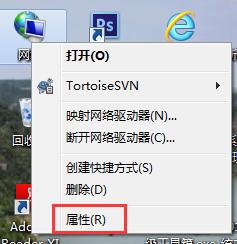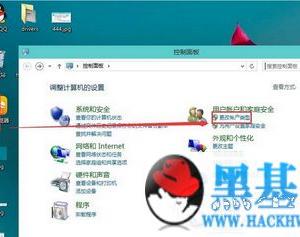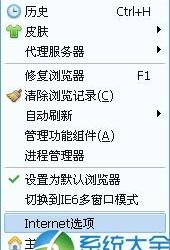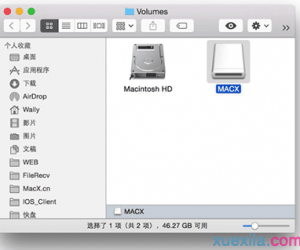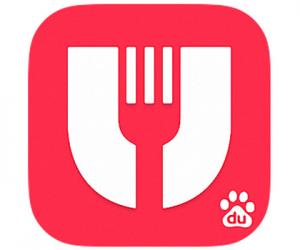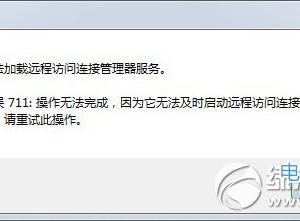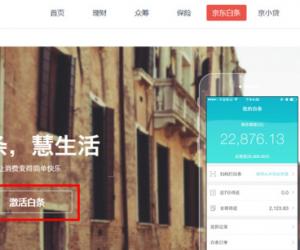双击桌面图标打不开是怎么回事 双击桌面图标打不开的解决办法
发布时间:2017-01-19 15:20:50作者:知识屋
双击桌面图标打不开是怎么回事 双击桌面图标打不开的解决办法。我们在使用计算机时有些朋友会遇到“双击桌面图标打不开”的问题,引发该问题的原因是exe文件的关联损坏了,当然系统中毒也可能导致此现象,那么我们该如何解决这个问题呢?接下来笔者就告诉大家三种比较简单的方法。
方法一:
第一步:双击打开桌面上“计算机”图标,单击菜单栏的“工具”,弹出的快捷菜单单击“文件夹选项”。
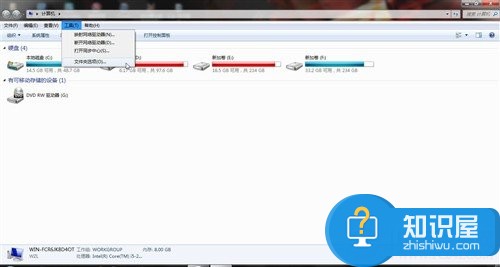
第二步:切换到“查看”选项卡,在高级设置列表框中去掉“隐藏受保护的操作系统文件(推荐)”复选框,并选择“显示所有文件和文件夹”,设置完成后单击“确定”按钮。

第三步:然后到每个磁盘的根目录下看看有没有“autorun.inf”隐藏文件,如果有则鼠标右键删除。
方法二:
第一步:利用“Win+R”组合键打开“运行”命令,在“打开”框中键入“regedit”命令,单击“确定”按钮。
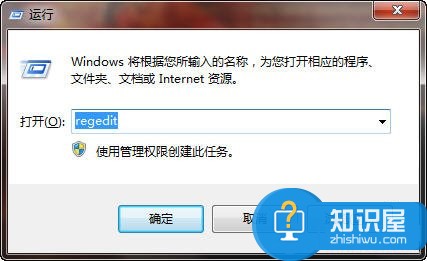
第二步:打开注册表编辑器窗口,在左侧的注册表树依次展开到以下分支“HKEY_CLASSES_ROOT\.exe”,并确保右边窗口默认值的参数为“exefile”。
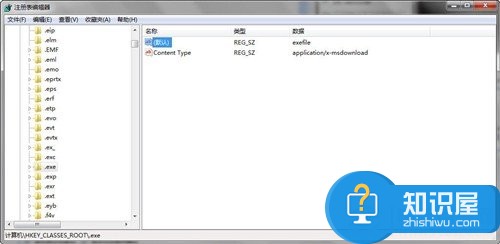
第三步:接着再定位到以下分支“HKEY_CLASSES_ROOT\exefile\shell\open\command”,并确保右边窗口默认值的参数为“"%1" %*”。
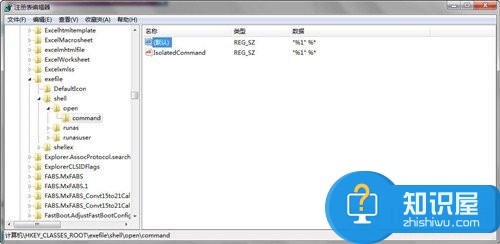
方法三:
第一步:单击“开始”输入“命令提示符”并打开。
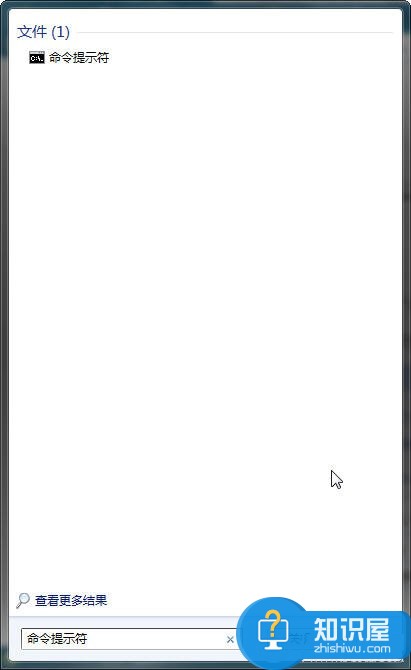
第二步:在打开的命令提示符窗口中键入“assoc.exe=exefile”命令并按回车键即可恢复exe文件的关联。
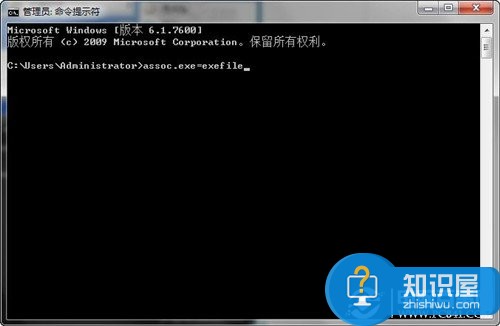
后记:
通过以上三种方法,我们就可以解决双击桌面图标打不开的问题了,其中小编认为第三种方法最为简单,用户设计起来也比较简单。
知识阅读
软件推荐
更多 >-
1
 一寸照片的尺寸是多少像素?一寸照片规格排版教程
一寸照片的尺寸是多少像素?一寸照片规格排版教程2016-05-30
-
2
新浪秒拍视频怎么下载?秒拍视频下载的方法教程
-
3
监控怎么安装?网络监控摄像头安装图文教程
-
4
电脑待机时间怎么设置 电脑没多久就进入待机状态
-
5
农行网银K宝密码忘了怎么办?农行网银K宝密码忘了的解决方法
-
6
手机淘宝怎么修改评价 手机淘宝修改评价方法
-
7
支付宝钱包、微信和手机QQ红包怎么用?为手机充话费、淘宝购物、买电影票
-
8
不认识的字怎么查,教你怎样查不认识的字
-
9
如何用QQ音乐下载歌到内存卡里面
-
10
2015年度哪款浏览器好用? 2015年上半年浏览器评测排行榜!